Sau khi cài đặt Windows 10, đây là những việc bạn nên thực hiện ngay để có thể bắt tay vào sử dụng máy tính bình thường.
1. Kiểm tra xem các Driver đã được cài đủ chưa
Driver là trình điều khiển các thiết bị ngoại vi như chuột, bàn phím hay âm thanh trên máy tính xách tay/PC. Thường thì sau khi khởi động Windows mới lẫn cài lại Windows thì các Driver cũng đã được tự động cài, tuy nhiên ta cũng nên kiểm tra lại cho chắc.
Bạn đang đọc: Những việc bạn cần làm ngay sau khi cài đặt Windows 10
Trên màn hình desktop, click chuột phải vào biểu tượng My computer (This PC), chọn Manage rồi click chọn mục Manage Device.
Lúc này ở màn hình bên phải sẽ hiển thị danh sách toàn bộ các Driver. Nếu Driver nào đang bị thiếu thì nó sẽ hiển thị dấu chấm than màu vàng. Lúc này bạn có thể click chọn vào Driver bị thiếu đó, xong click vào tab Action và chọn Scan for hardware change để cập nhật Driver đó.
Tìm hiểu thêm: Hướng dẫn sử dụng danh bạ Google thay vì danh bạ Samsung
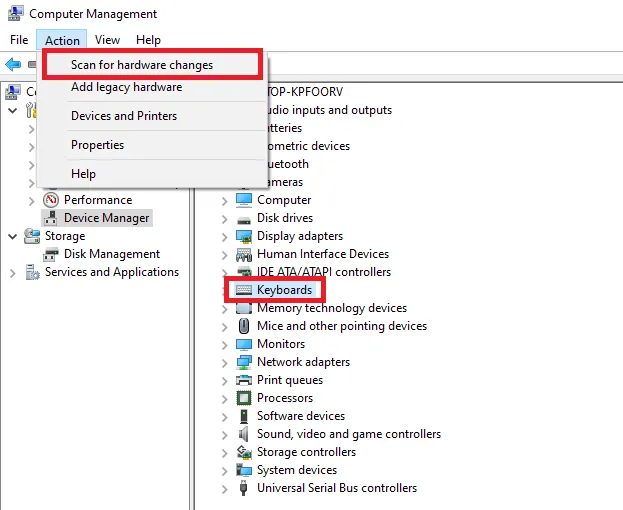
>>>>>Xem thêm: Hướng dẫn đăng ký nhận khuyến mãi Viettel
2. Cài đặt các phần mềm quan trọng cho máy tính
Sau đây là danh sách các phần mềm cơ bản nhất mà máy tính nào cũng nên có.
- Bộ Office: Bao gồm Word, Excel, PowerPoint….
- Unikey: Phần mềm hỗ trợ gõ Tiếng Việt.
- Winrar: Phần mềm nén và giải nén file hiệu quả nhất.
- Foxit Reader: Phần mềm đọc file PDF.
- IDM hoặc EagleGet : Phần mềm giúp tăng tốc độ tải tệp cũng như tải về video trên YouTube hoặc Twitter.
- Trình duyệt Web: Windows 10 hiện nay đã được cài sẵn Microsoft Edge nhanh hơn hẳn Internet Explorer cũ với các tính năng tương tự Google Chrome. Bạn cũng có thể tải thêm Google Chrome, Cốc Cốc hoặc Firefox nếu thích.
- .Net Framework: Giúp các ứng dụng chạy trên nền .Net. Một số ứng dụng sẽ không chạy được nếu thiếu phần mềm này.
- Phần mềm nghe nhạc, xem phim: Trên Windows đã mặc định sẵn công cụ Windows Media Player, nhưng nó có ít tính năng nên đa số mọi người sẽ tìm và cài thêm phần mềm có cùng chức năng để thay thế.
- Adobe Flash Player: Phần mềm này hỗ trợ việc xem video trên các trình duyệt. Nếu thiếu phần mềm này thì sẽ bị lỗi khi xem video trên internet.
- Phần mềm diệt virus: Để máy tính được an toàn vận hành thì không thể thiếu phần mềm diệt virus. Bạn có thể sử dụng phần mềm crack, tuy nhiên để đạt hiệu quả cao nhất thì chúng tôi khuyên bạn nên mua các phần mềm chống virus bản quyền.
- Cài thêm Fonts chữ : Windows đã có sẵn một bộ vài chục font chữ cho bạn. Tùy mục đích sử dụng mà bạn có thể tải thêm các font chữ khác để có được kho font đa dạng hơn.
3. Thiết lập lại hệ thống
Nếu bạn dùng máy tính cho một số công việc cụ thể như game, thiết kế hay lập trình, sẽ có nhiều các thiết lập liên quan đến tường lửa, Windows và hệ thống mà bạn cần tùy chỉnh lại để có thể thoải mái sử dụng các loại phần mềm khác nhau, phục vụ cho mục đích cá nhân. Còn nếu bạn chỉ dùng máy tính theo nhu cầu phổ thông (soạn thảo, lướt web) thì có thể bỏ qua bước này.

